Hace un tiempo comentaba los riesgos del uso compartido de tablets en Niños y tablets y hoy comparto 7 consejos para tener un iPhone/iPad a prueba de niños.
Apple sabe que los niños son muy inteligentes y ofrece formas gratuitas de proteger tu iPhone/iPad, que Rebecca M Gruber explica en de Pop Sugar. Sigue estos 7 pasos fáciles y sencillos que debes seguir para evitar problemas cuando compartas tu dispositivo con tus hijos:
1. Activar Restricciones. Puedes activar restricciones, también llamadas «controles parentales», en un iPhone, iPad o iPod touch con el fin de impedir el acceso a funciones específicas. Te pedirá que crees una clave de cuatro dígitos para proteger las restricciones que elijas. Lo mejor es elegir uno diferente que el que utilizas para encender o desbloquear tu dispositivo. Esta contraseña se solicitará cuando quieras realizar cambios en los ajustes o desactivar las restricciones.
Cómo hacerlo: pulsa Ajustes > General > Restricciones y selecciona «Activar restricciones» e introduce una contraseña.
2. Desactivar la opción de Borrar Datos. Cuando la opción de Borrar Datos está encendido y el código de acceso del iPad se teclea incorrectamente 10 veces, el dispositivo borra todos sus datos personales. Es una gran función si el iPad es robado, pero cuando tus hijos no conocen tu PIN y están tratando de entrar en tu iPad bloqueado, es muy probable que hagan más de 10 intentos.
Cómo hacerlo: Ajustes > General contraseña de bloqueo > Borrar datos.
3. Desactivar Safari y YouTube. El navegador de internet da la posibilidad de buscar cualquier cosa a tus hijos y puede llevarlos a contenidos inapropiados que no queremos que visiten. Al desactivar Safari, el icono no aparece en la pantalla de inicio del dispositibo. El mismo proceso se puede utilizar para deshabilitar YouTube también.
Cómo hacerlo: Ajustes > General > Restricciones > Safari / YouTube
4. Apagar las descargas de aplicaciones. Desactivar la opción de comprar y borrar apps.
Cómo hacerlo: Ajustes> General> Restricciones> Instalar Aplicaciones / Eliminar aplicaciones
5. Desactivar las Compras In-App o Compras integradas. Es muy recomendable desactivar la opción de que tus hijos puedan realizar este otro tipo de compras, porque ya existe un caso de un niño de cinco años que gastó miles de dólares el año pasado en este tipo de compras.
Cómo hacerlo: Ajustes> General> Restricciones> Compras integradas
6. Establecer restricciones para películas, música y programas de televisión. También puedes impedir el acceso a tipos de contenidos específicos, como; Música y podcasts, Películas, Programas de televisión.
Cómo hacerlo: Ajustes> General> Restricciones> Música y podcasts / Películas / Programas de televisións
7. Temporalmente restringir su dispositivo iOS a una aplicación particular. Desactiva las áreas de la pantalla que no son relevantes para esa app.
Pulsa Ajustes> General> Accesibilidad> Acceso guiado para configurar esta opción. Desde allí se puede:
- Activar/Desactivar
- Establecer una contraseña que controla el uso de Acceso Guiado
- Establecer si el dispositivo puede ‘dormir’ durante una sesión
Para su instalación, diríjase a Acceso guiado, cargue la aplicación que desea utilizar y, a continuación, pulse el botón de inicio tres veces. La aplicación se bloquea en uso. Cuando hayas terminado con la app, presiona el botón de inicio tres veces e introduzca su contraseña.
¡Espero que te sean utiles estos 7 consejos para tener un iPhone/iPad a prueba de niños!


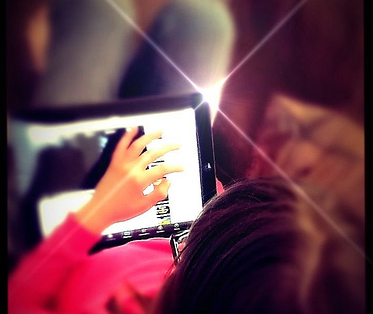
Conoce nuestra política de privacidad haciendo click aquí